La tecla de tabulación no funciona correctamente en el símbolo del sistema en Windows 10
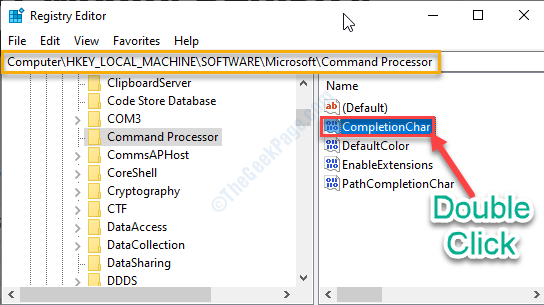
- 1108
- 78
- Alejandro Duran
La tabla teclear Solicitante del sistema es una opción muy conveniente, ya que puede pasar fácilmente por un archivo, autocompletar un comando. Pero, algunas veces puede ver que presionando el Pestaña La clave en CMD no funciona o inserta un espacio en lugar de iterar a través de elementos. Para solucionar el problema, siga estas soluciones fáciles en su computadora.
Fix-1 modificar editor de registro-
La modificación de dos valores del registro resolverá el problema en su computadora.
1. Al principio, presione la tecla Windows. A continuación, necesitas escribir "regedit".
2. Luego, haga clic en "Editor de registro".
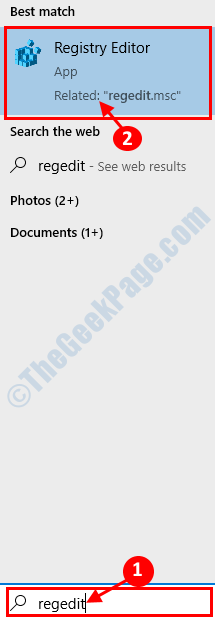
IMPORTANTE-
Crea una copia de seguridad de tu registro. Simplemente, haga clic en "Archivo"Seguido de un clic en el"Exportar"Para crear la copia de seguridad.
En cualquier caso, cualquier cosa sale mal, puede recuperar su registro simplemente importando la copia de seguridad.
3. En Editor de registro Ventana, en el lado izquierdo, navegue a esta ubicación-
HKEY_LOCAL_MACHINE \ Software \ Microsoft \ Procesador de comando
4. Ahora, localice Finalizaciónchar en el lado derecho.
Para editarlo haga doble clic sobre el "Finalizaciónchar".
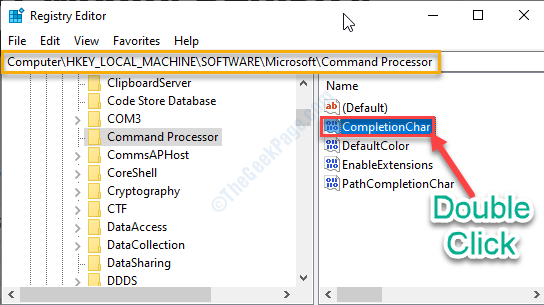
5. En Editar valor DWORD (32 bits) selecciona el 'Datos de valor:' a "9".
6. Ahora, haga clic en "DE ACUERDO".
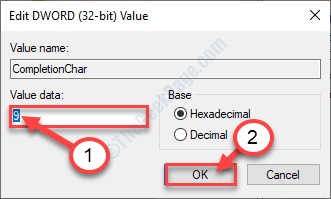
7. Del mismo modo, en el mano derecha lado, haga doble clic sobre el "PathCompletionChar".
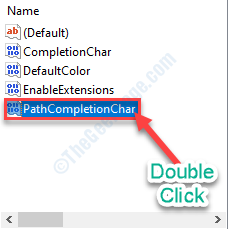
8. Igual que antes establece el 'Datos de valor:' a "9".
6. Ahora, haga clic en "DE ACUERDO".
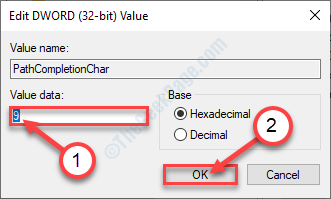
Cierra el Editor de registro ventana.
Reanudar su computadora y después de reiniciar su dispositivo, abra el Solicitante del sistema ventana.
Controlar 'Pestaña'La clave funciona correctamente o no.
Fix-2 habilitar el modo QuickEdit-
Habilitador Edición rapida debería arreglar el Pestaña teclear Comando PROMPT.
1. Tipo "CMD" en el Buscar Cuadro al lado del icono de Windows.
2. Botón derecho del ratón sobre el "Solicitante del sistema". Luego, haga clic en el "Ejecutar como administrador".
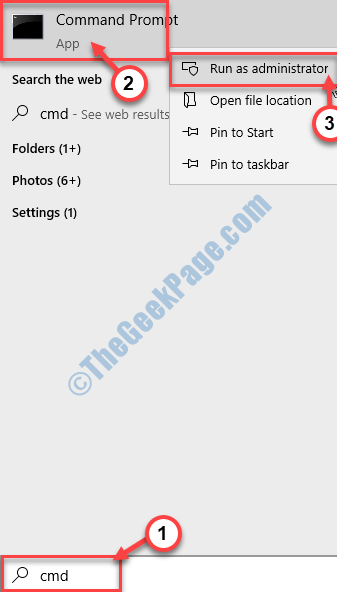
3. Cuando el Solicitante del sistema Aparece la ventana, botón derecho del ratón sobre el Solicitante del sistema barra de título.
4. Ahora, haga clic en el "Propiedades".
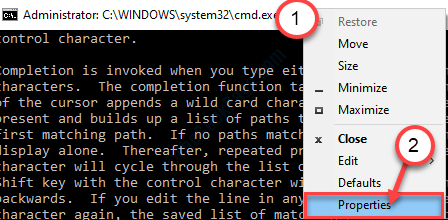
5. En el 'Opciones de edición' sección, controlar la opción "Modo rápido".
6. Haga clic en "DE ACUERDO"Para guardar estos cambios.
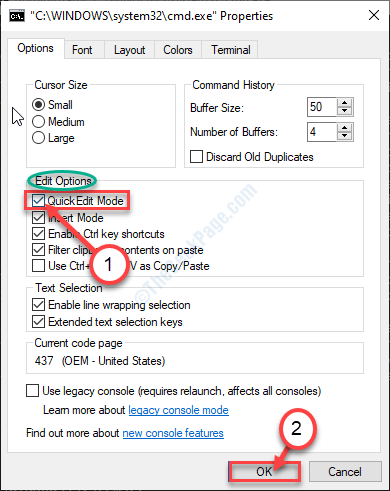
Ahora, prueba si el 'Pestaña'está trabajando en el Solicitante del sistema ventana.
- « Google Chrome Error crítico en Windows 10 Fix
- No se puede instalar la actualización del software de Apple en Windows 10/11 Fix »

